Crie uma nova caixa de correio para encaminhamento ou edite um registro de caixa de correio existente
Nota
Se você habilitou o modo somente Interface Unificada, antes de usar os procedimentos neste artigo, faça o seguinte:
- Select Configurações (
 ) na barra de navegação.
) na barra de navegação. - Selecione Configurações Avançadas.
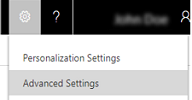
Por padrão, quando os usuários e as filas são criados no Dynamics 365 Customer Engagement (on-premises), seus respectivos registros de caixa de correio também são criados. Esses registros de caixa de correio contêm informações específicas para uma caixa de correio individual no servidor de email, como endereço de email, as credenciais de caixa de correio e o método de sincronização de email. Para processar mensagens de email usando a sincronização do lado de usuários e filas, seus respectivos registros de caixa de correio devem ser associados a um registro de perfil do servidor de email em Customer Engagement (on-premises).
Se sua organização deseja configurar a sincronização no servidor usando uma caixa de correio para encaminhamento, você pode criar um novo registro de caixa de correio para encaminhamento. Uma caixa de correio para encaminhamento é usada como uma caixa de coleta de mensagens de email, as quais são transferidas da caixa de correio do usuário no sistema de email por meio de uma regra de servidor. A caixa de correio para encaminhamento deve ser dedicada à sincronização no servidor e não deve ser usada por um usuário individual como uma caixa de correio funcional. Isso pode ser usado para processar mensagens de e-mail para usuários e filas cujas caixas de correio possuem Método de sincronização de e-mail recebido definido como Caixa de Correio para Encaminhamento. Você deve associar o registro da caixa de correio para encaminhamento a um registro de perfil do servidor de email para processar emails usando a sincronização no servidor. Caixa de correio para encaminhamento versus caixas de correio individuais.
Gorjeta
Você pode usar uma caixa de correio Office 365 compartilhada ao criar uma fila e não Customer Engagement (on-premises) consumir uma licença Office 365 para uma conta de email de encaminhamento.
Veja o blog: Fila de CRM com uma Office 365 Caixa de Correio Compartilhada
Vá para Configurações>Configuração de Email.
Clique ou toque em Caixas de Correio.
Clique ou toque em Nova Caixa de Correio para Encaminhamento ou, para editar um registro de caixa de correio existente, abra o registro da caixa de correio.
No registro da caixa de correio, especifique os seguintes detalhes.
Campos Descrição Geral Nome Digite um nome significativo para a caixa de correio. Proprietário Mostra o proprietário da caixa de correio. Para uma caixa de correio do usuário que é preenchida automaticamente, o proprietário da caixa de correio é o usuário. Para uma caixa de correio de fila que é preenchida automaticamente, o proprietário da caixa de correio é o proprietário do registro da fila. Email address Digite o endereço de email da caixa de correio para encaminhamento; por exemplo, forwardmailbox@contoso.com.
Para um usuário ou uma caixa de correio de fila, o endereço de email é o mesmo que o especificado no formulário usuário ou no registro da fila. Se você editar o endereço de email, aqui o endereço de email no registro de usuários ou de fila é atualizado automaticamente.Excluir Emails após Processamento Especifique se você deseja excluir o email da caixa de correio após o processamento. Esse campo está disponível e pode ser definido como Sim somente para uma caixa de correio para encaminhamento e uma caixa de correio de fila. Referente a Selecione o usuário ou a fila a qual a caixa de correio está associada. Esse campo está vazio e não pode ser definido como uma caixa de correio para encaminhamento. É Caixa de Correio para Encaminhamento Esse campo indica se o registro da caixa de correio é uma caixa de correio para encaminhamento. Quando definido como Não, ele indica que o registro da caixa de correio está associado a um usuário específico ou a uma fila no Customer Engagement (on-premises). Credenciais Permitir o Uso de Credenciais para Processamento de Email Clique ou toque em Sim se o perfil do servidor de e-mail associado a essa caixa de correio tiver Autenticar Usando definido como Credenciais Especificadas por um Usuário ou uma Fila. Forneça o nome de usuário e a senha quando esse campo for definido como Sim. Essas credenciais serão usadas para enviar e receber email da caixa de correio no servidor de email. Observação: para garantir que as credenciais estejam protegidas no Customer Engagement (on-premises), a criptografia SQL é usada para criptografar as credenciais armazenadas na caixa de correio se estiver processando o e-mail através da sincronização no servidor. Método de Sincronização Perfil do Servidor Selecione o perfil do servidor de email que é usado para o processamento de email para essa caixa de correio.
Para obter informações sobre uma escolha para a sincronização, consulte: integrar seu sistema de emailEmail de Entrada Selecione o método de entrega de email de entrada. Isso determinará de entrada como o email de entrada será acessado para essa caixa de correio.
- Nenhum. O email não será recebido.
- Caixa de correio para encaminhamento. O email será recebido usando uma caixa de correio para encaminhamento.
- Microsoft Dynamics 365 for Outlook. O email é recebido usando Dynamics 365 for Outlook.
- Sincronização no Servidor ou E-mail Router. O email é recebido usando a sincronização no servidor ou o Email Router.Email de Saída Selecione o método de entrega de email de saída. Isso determina como o email de saída será enviado por essa caixa de correio.
- Nenhum. O email não será enviado.
- Microsoft Dynamics 365 for Outlook. O email é recebido usando Dynamics 365 for Outlook.
- Sincronização no Servidor ou E-mail Router. O email é enviado usando a sincronização no servidor ou Email Router. Observação: Para uma caixa de correio para encaminhamento, só é permitido Nenhum.Compromissos, Contatos e Tarefas Selecione se deseja usar o Dynamics 365 for Outlook ou a sincronização do servidor para sincronizar compromissos, contatos e tarefas no Customer Engagement (on-premises).
Se você selecionar Nenhum, os compromissos, contatos e tarefas não serão sincronizados.Resultados do Teste de Configuração Status de Email de Entrada Mostrar resultados do teste de configuração de um email de entrada. Vários status podem ser:
- Não executado. O teste de configuração do email não foi realizado para essa caixa de correio.
- Êxito. O email de entrada foi configurado e o email pode ser recebido para essa caixa de correio.
- Falha. O email de entrada foi configurado mas não é possível receber o email da caixa de correio configurada correspondente.Status do Email de Saída Mostrar resultados do teste de configuração de um email de saída. Vários status podem ser:
- Não executado. O teste de configuração do email não foi realizado para essa caixa de correio.
- Êxito. O email de saída foi configurado e pode ser enviado dessa caixa de correio.
- Falha. O email de saída foi configurado, mas não é possível enviar o email da caixa de correio configurada correspondente.Status de Compromissos, Contatos e Tarefas Mostrar resultado da sincronização dos contatos, compromissos e tarefas. Vários status podem ser:
- Não executado. A sincronização não foi testada para essa caixa de correio.
- Êxito. Os compromissos, os contatos e as tarefas podem ser sincronizados para essa caixa de correio.
- Falha. Os compromissos, os contatos e as tarefas não podem ser sincronizados para essa caixa de correio.Teste de Caixa de Correio Concluído em Esse campo mostra a data e a hora em que a configuração de email foi testada para esse registro de caixa de correio. Clique ou toque em Salvar ou Salvar e Fechar.